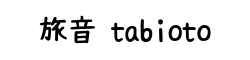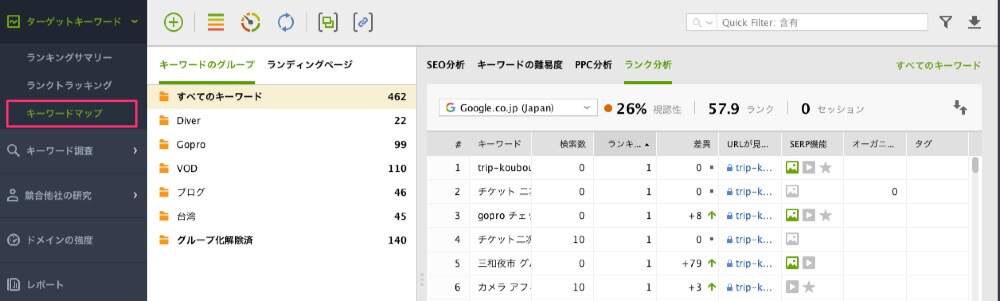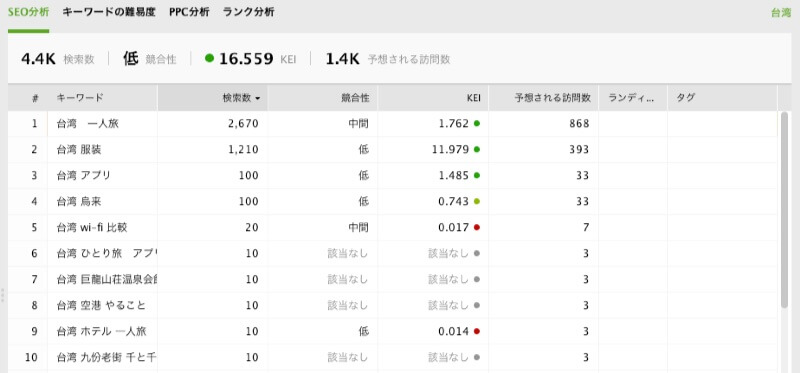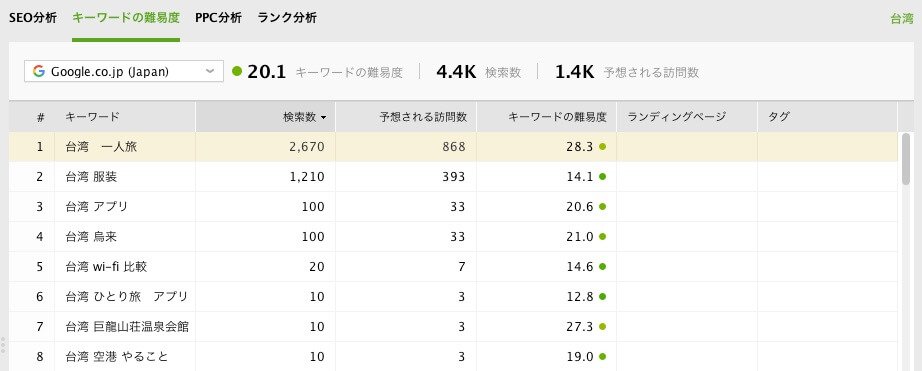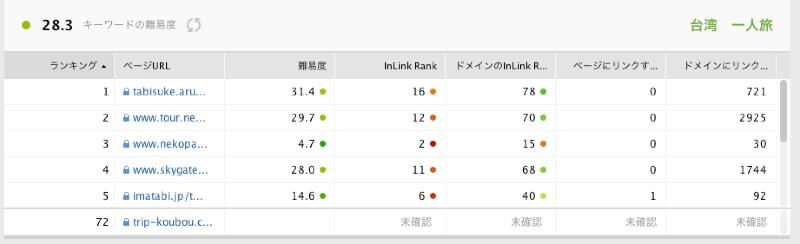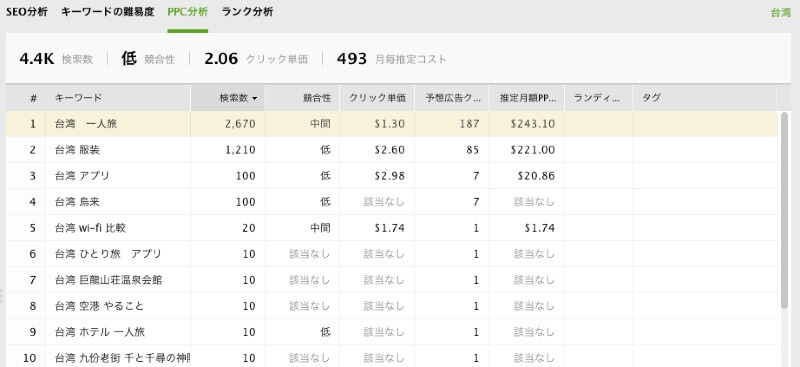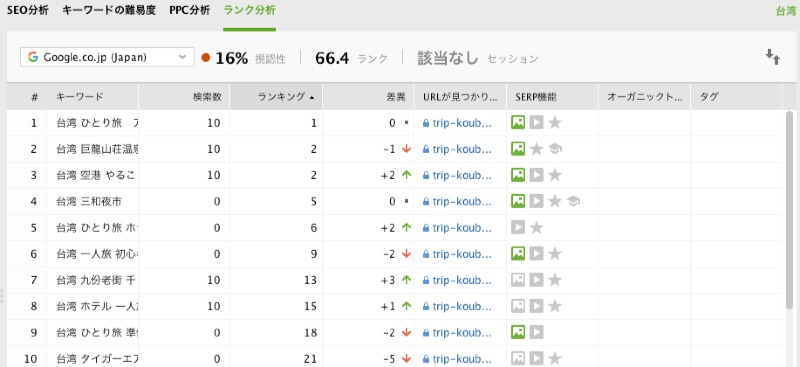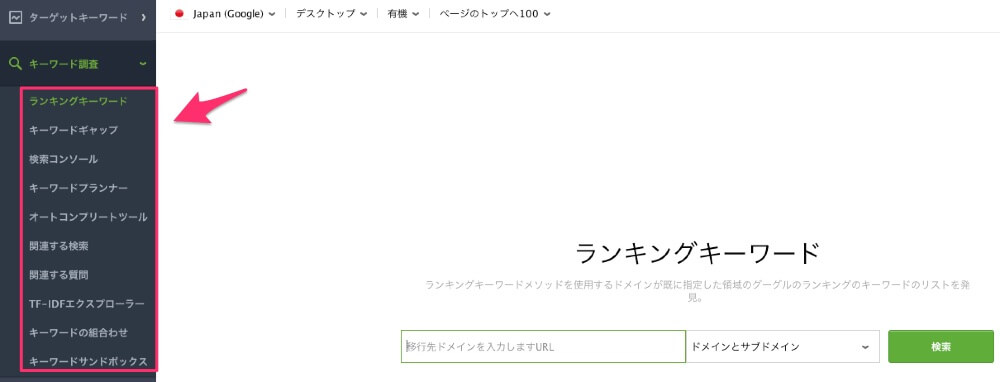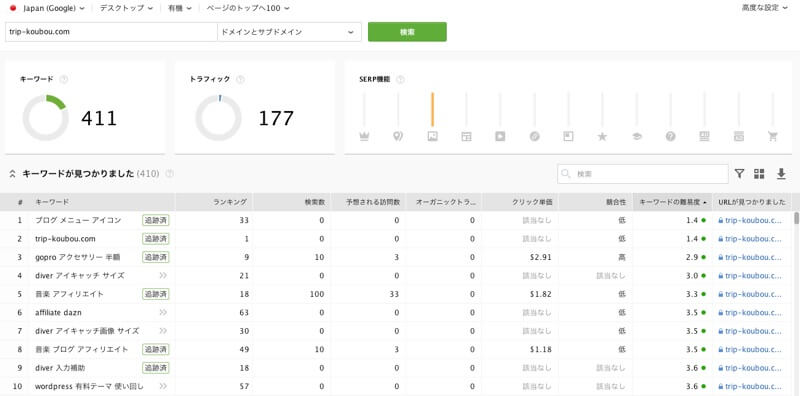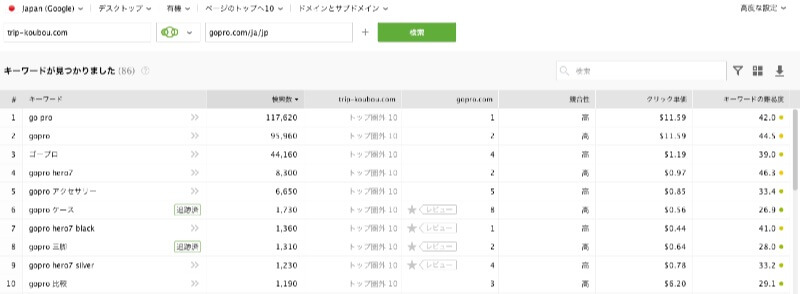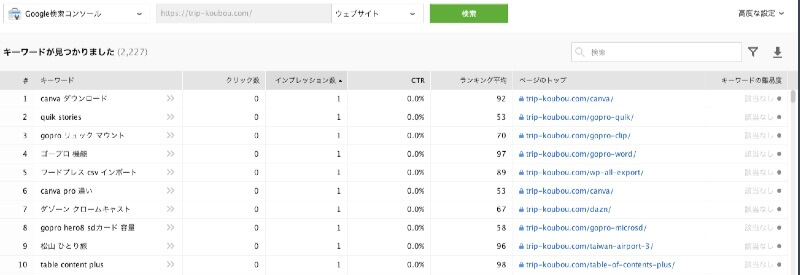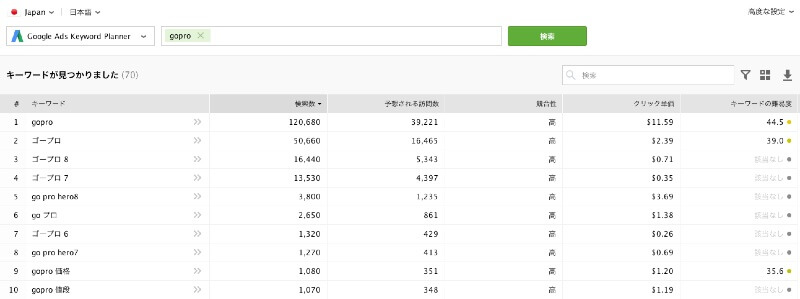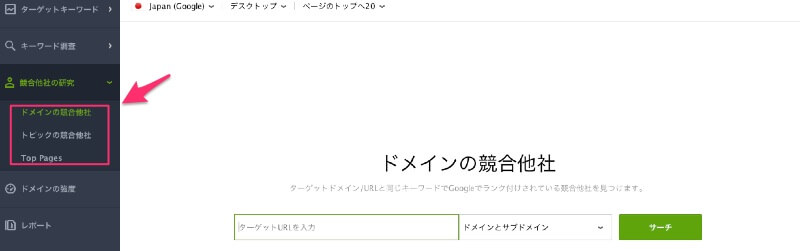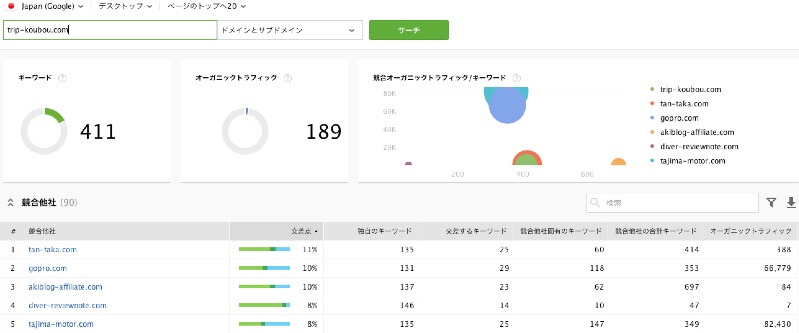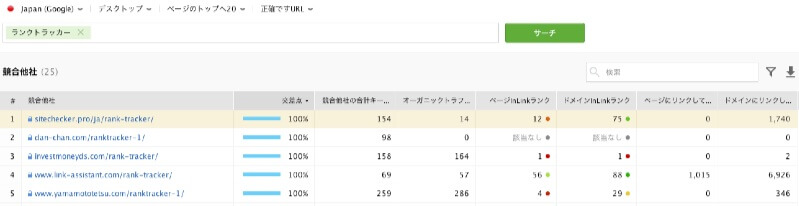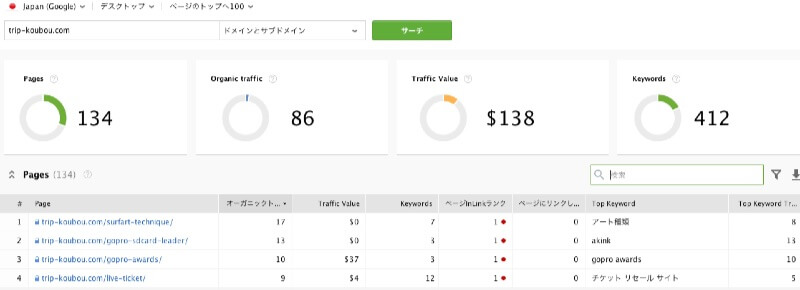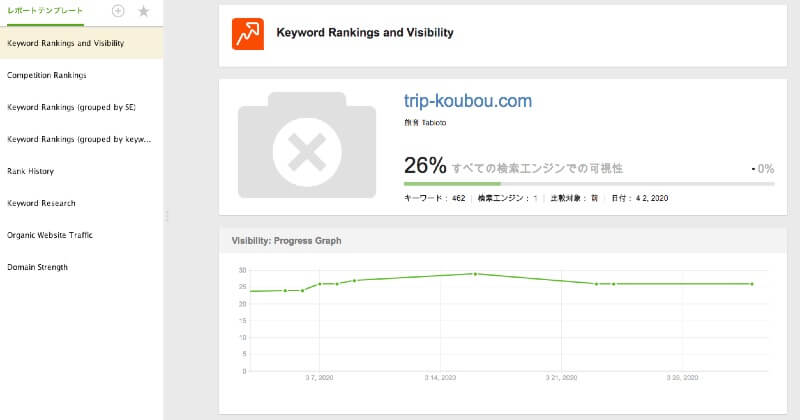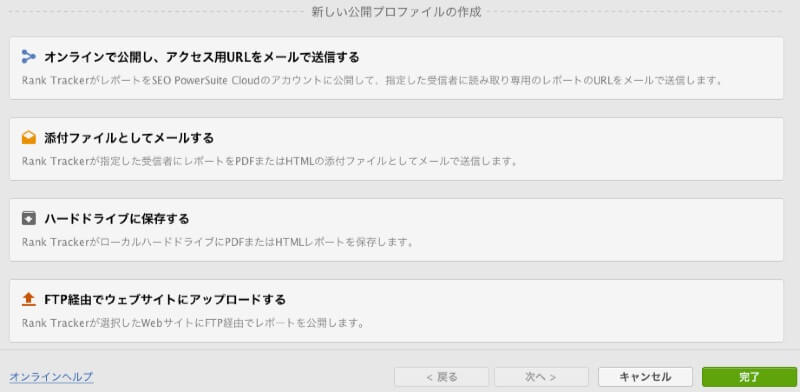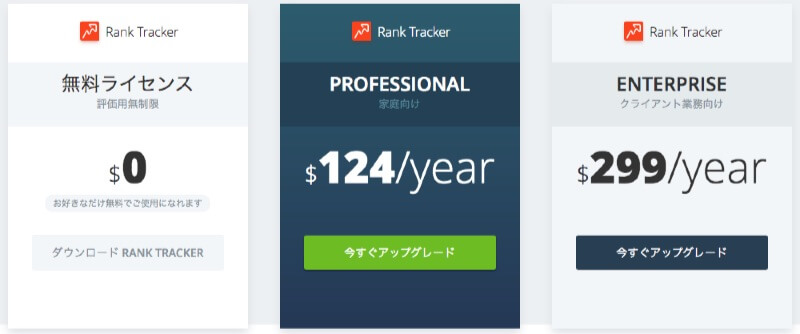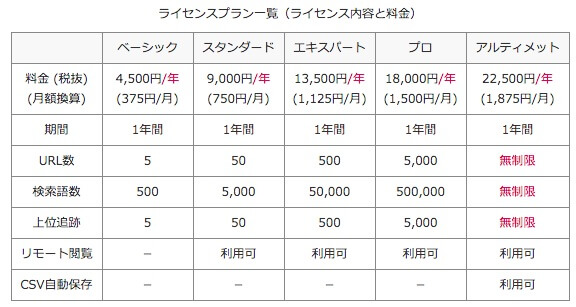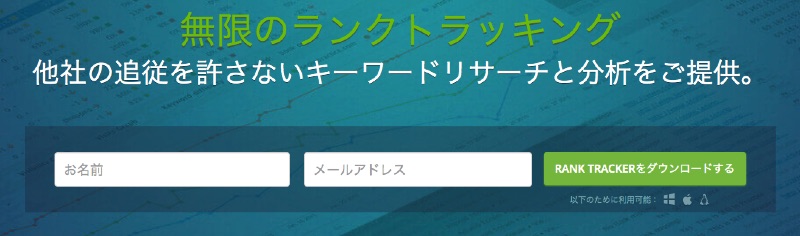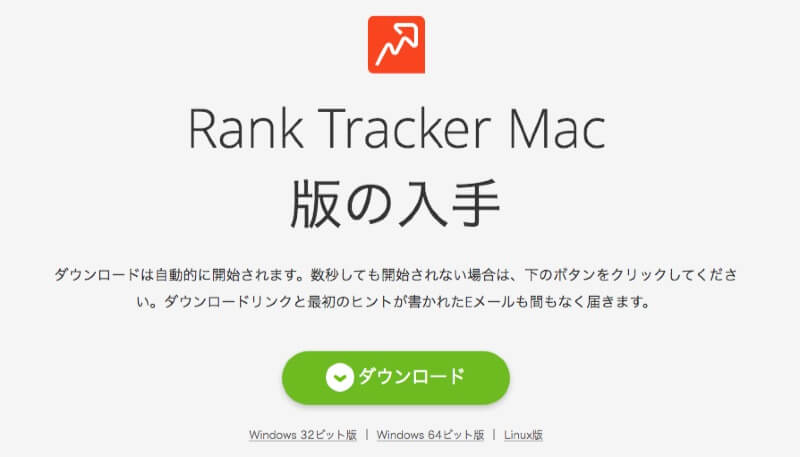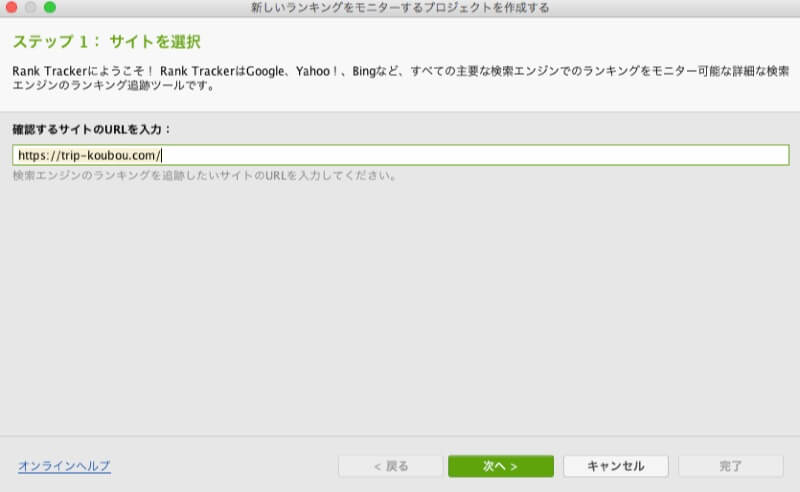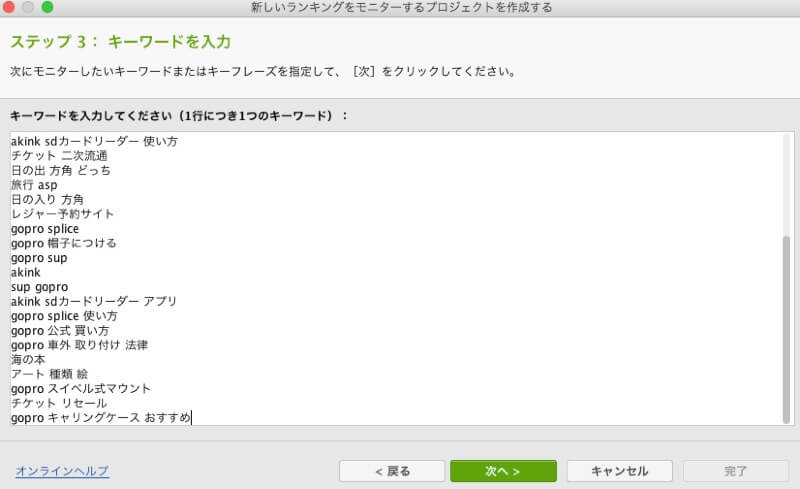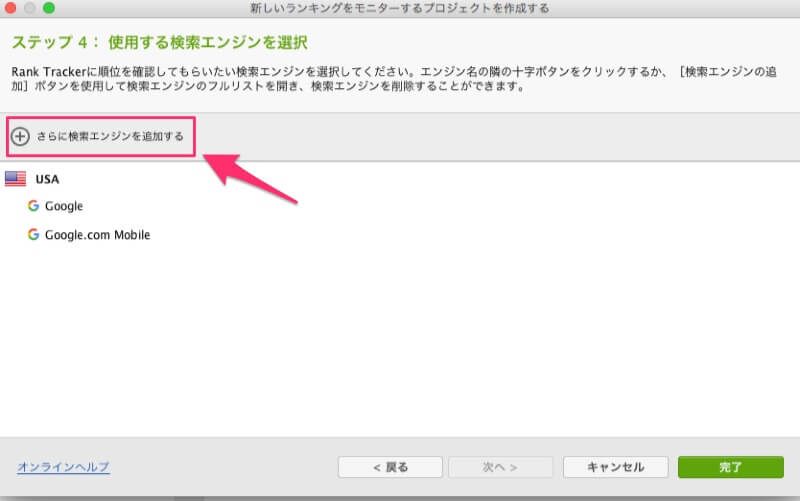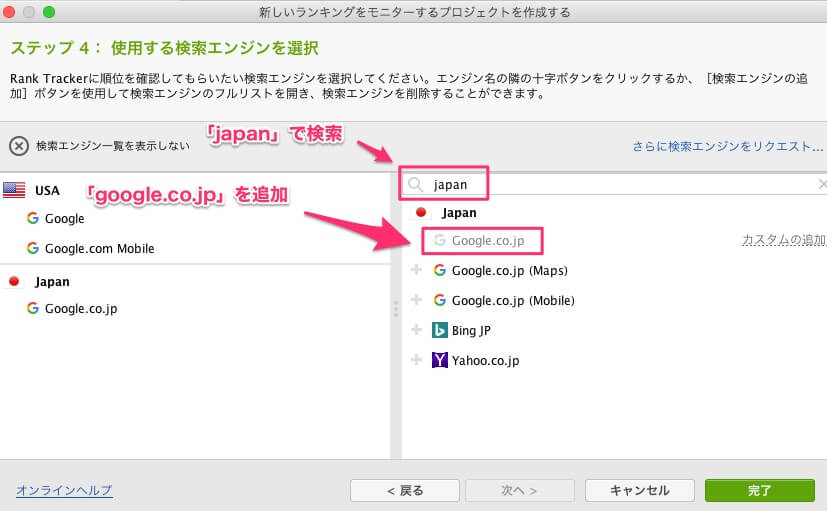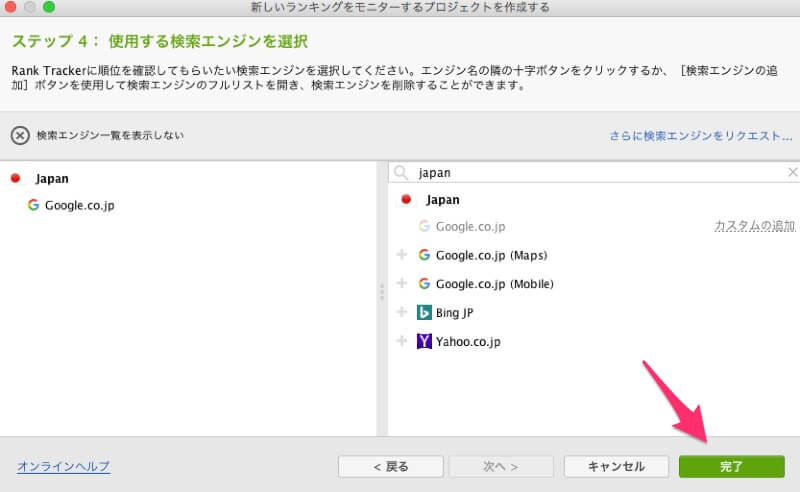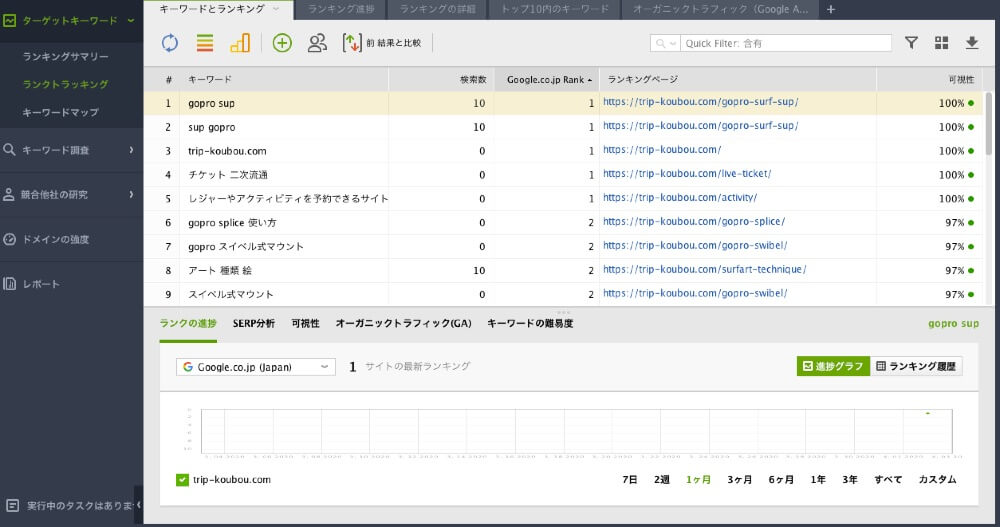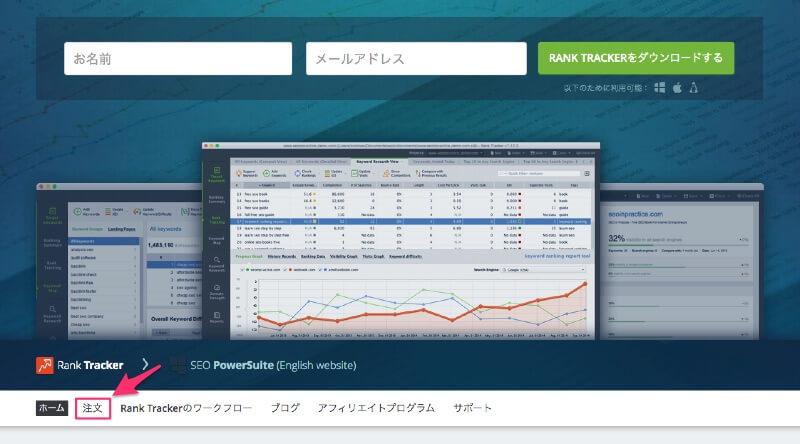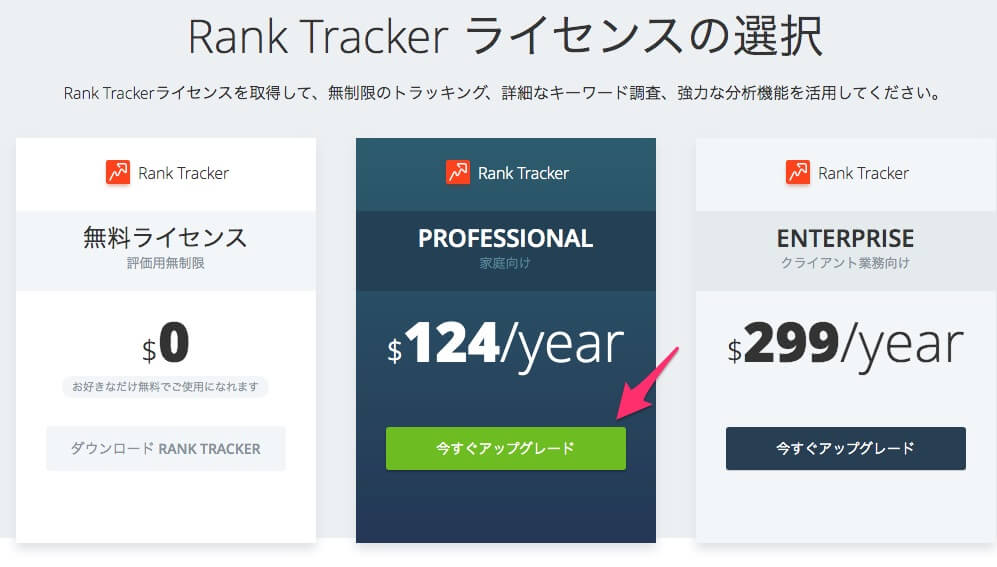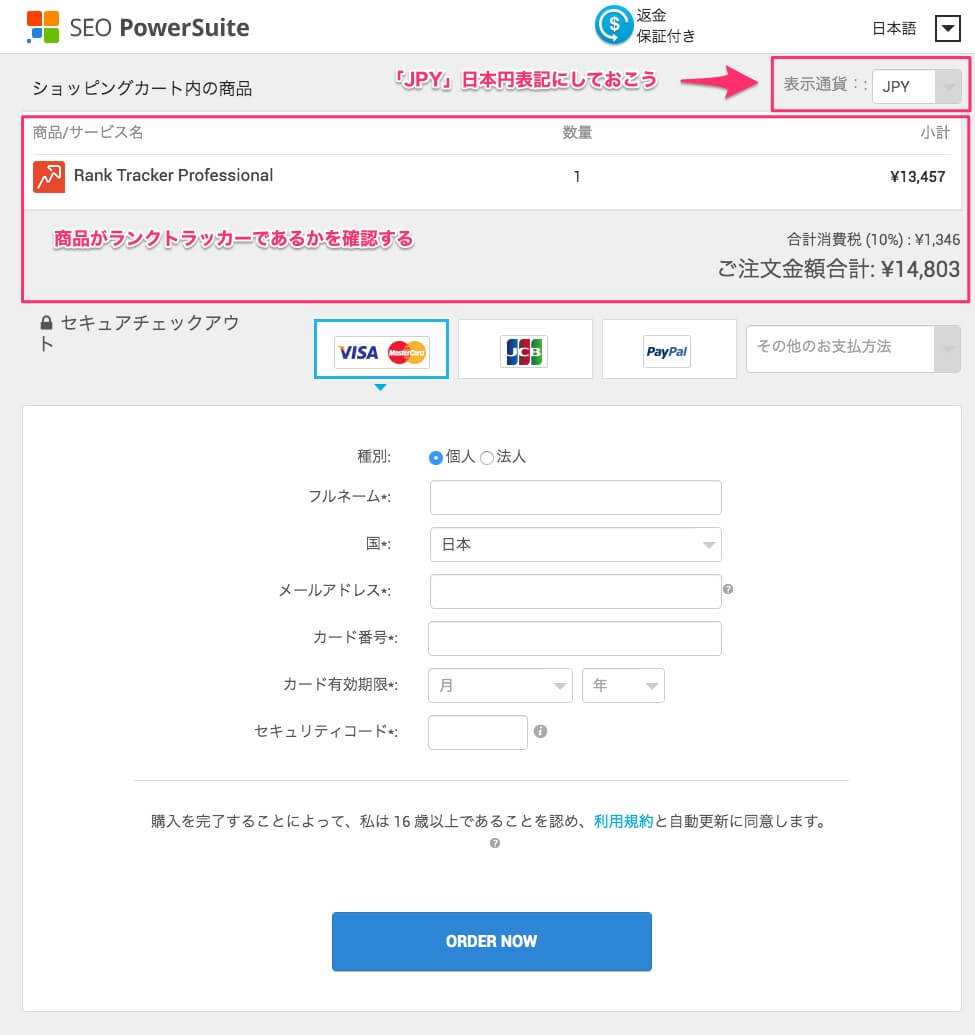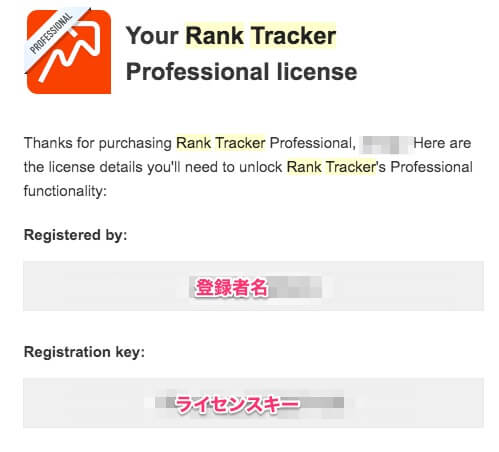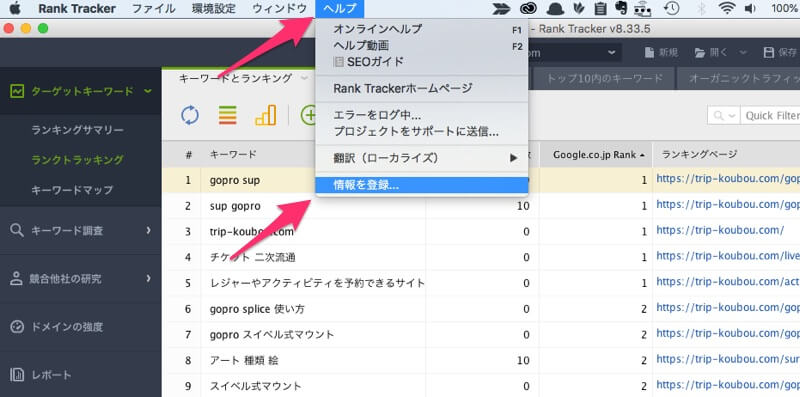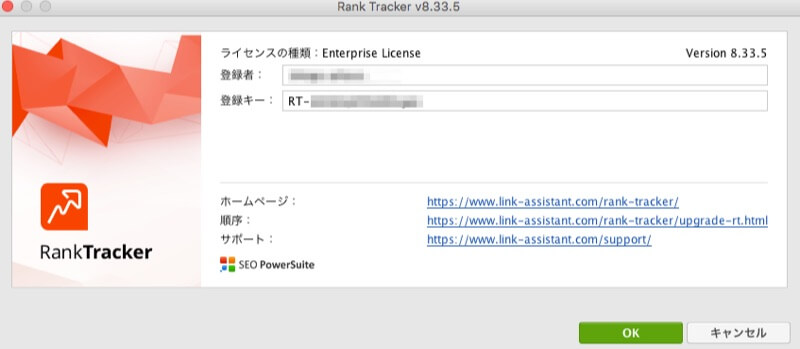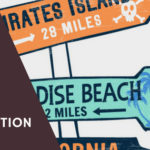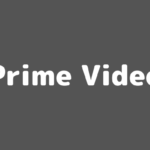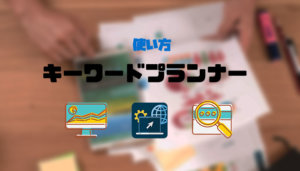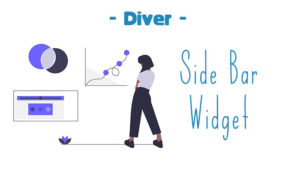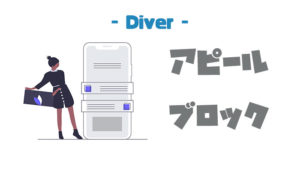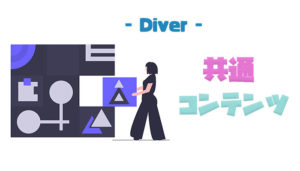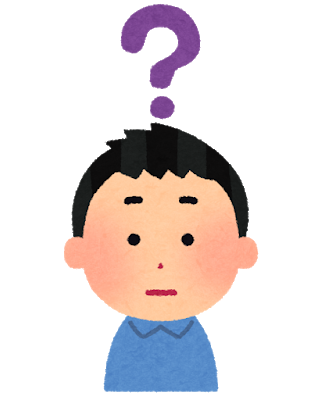
ランクトラッカーとは、自分のサイトのキーワードの検索順位をチェックしてくれるツールです。
検索順位のチェックのみならず、キーワードの細かい情報データを取得したり、競合サイトが獲得しているキーワードを調べたり、自分のサイトと競合しているサイトを見つけたりと、キーワード順位チェックツールの枠を超えたSEO分析ツールです。
本記事の内容
- ランクトラッカーの機能の紹介
- ランクトラッカーの料金
- ランクトラッカーの導入手順
本記事では、ランクトラッカーの主な機能の紹介と料金プラン、導入手順を詳しく解説します。ランクトラッカーの導入を考えてる方は、ぜひ参考にしてみてください。

目次
ランクトラッカーとは|特徴や機能、料金や導入手順を解説【高機能な検索順位チェックツールを使いこなそう】
ランクトラッカーの機能
- 検索順位をモニタリング
- キーワード分析
- Googleツールとの連携
- キーワード調査
- 競合他社の研究
- レポート
「ランクトラッカー」は、検索順位チェックツールという枠組みを超えた様々な機能を持っています。
特に強力なのが、検索順位のモニタリング、キーワード調査、競合サイト調査です。無料版でもある程度お試しで使えるので、一度どういった機能があるので利用してみてください。
ランクトラッカーの特徴や機能を紹介
機能①:検索順位をモニタリング
ランクトラッカーの特徴的な機能ひとつが「検索順位のモニタリング」です。
検索順位をモニタリングしたいキーワードを入力すれば、GoogleやYahoo、Bingなどの検索エンジンからキーワードの順位を追いかけることができます。
Googleのツールである「アナリティクス」や「サーチコンソール」、「Google広告」のアカウント連携すれば、キーワードの持つ細かい指標もランクトラッカーの画面に集約できます。
- キーワードの進捗グラフ
- キーワードの履歴
ランクトラッカーは、登録されたキーワードを全体的に見るのは、もちろんこと。キーワードのひとつひとつの進捗を確認する機能も優れています。
キーワードの進捗グラフ
まずは、キーワードの「進捗グラフ」です。
ランクトラッカーで、キーワードの検索順位チェックをしておけば、上記の画像のように日々のキーワードの順位変動をわかりやすくグラフで確認することができます。
キーワードのランキング履歴
キーワードの「ランキング履歴」では、キーワードの順位変動の履歴を確認できます。
グラフだけでは、抑えきれない細かい数値の変化を見ることができるので、順位を上げたいキーワードは特に見ておきたい項目です。
機能②:キーワード分析
ランクトラッカーの「キーワードマップ」機能では、キーワードをフォルダ分けすることができます。
キーワードは、カテゴリーごとにフォルダ分けしておくと進捗をチェックする時に非常に便利です。
4種類のキーワード分析
- SEO分析
- キーワードの難易度
- PPC分析
- ランク分析
ランクトラッカーは、キーワード分析機能も非常に優れていて、上記の4種類のキーワード分析を行うことができます。
SEO分析
「SEO分析」では、キーワードの持つ検索数や競合性、KEI、予想される訪問数といった細かなデータを確認することができます。
fa-commentsKEIとは
KEIとは、キーワードの効率指数を示す指標です。数値が高いほど、比較的簡単にランク付けできる上、多くの訪問数をもたらす可能性があります。

キーワードの難易度
「キーワードの難易度」はキーワードの難易度を示しています。
数値が高いほど、競合サイトの記事のレベル高く、検索上位を取るのが難しくなります。
fa-arrow-circle-down
キーワードの難易度だけではなく、そのキーワードで検索上位を取っているサイトのURLや内部リンクや外部リンクも確認できます。
PPC分析
「PPC分析」は、キーワードをリスティング広告データを確認することができます。
Google広告のアカウント開設がまだの方は、こちらの記事を参考にしてください。
fa-arrow-circle-right関連記事キーワードプランナーの始め方【Google広告に登録する手順を解説します】
ランク分析
「ランク分析」は、キーワードの検索順位を確認できます。
カテゴリーごとや検索上位を取りたいキーワードごとにフォルダ分けしておくと、キーワードの順位確認する時に便利なので、使いこなしたい機能です。
機能③:Googleツールとの連携
Googleツールとの連携
- Googleアナリティクス
- サーチコンソール
- Google広告
ランクトラッカーは、お持ちのGoogleツールのアカウントと連携することによって、さらに詳しいキーワードデータを取得できます。ぜひ、活用しましょう。
機能④:キーワード調査
「キーワード調査」は、ランクトラッカーを導入したら、ぜひ使って欲しい機能です。
「新しいキーワードの発見」や「競合サイトと比較して、自分のサイトが持っていないキーワードの発見」などキーワード選定に役立つ機能が盛りだくさんです。
オススメのキーワード調査機能
- ランキングキーワード
- キーワードギャップ
- 検索コンソール
- キーワードプランナー
キーワード調査機能は、全部で10種類ありますが、中でもオススメの4つの機能を紹介します。
ランキングキーワード
「ランキングキーワード」は、URLを入力したウェブサイトの検索順位(TOP10、20、50、100)にランキングされているキーワードを抽出することができます。
この機能は、自分のウェブサイト以外にも、競合サイトのキーワードも見ることができます。
キーワードの検索順位のみならず、キーワードに紐づいて、記事のURLまでチェックできます。ベンチマークしている競合サイトのキーワードをチェックしてみましょう。
キーワードギャップ
「キーワードギャップ」は、自分のサイトのキーワードと競合サイトのキーワードを比較して、持っていないキーワードを可視化できる機能です。
キーワード調査機能の中でも、お気に入りの機能のひとつです。
ベンチマークしている競合サイトが持っていて、自分のサイトが持っていないキーワードはなんなのか確認するのに非常に便利です。正直、検索順位のモニタリングとこのキーワードギャップ機能の2つだけでも、ランクトラッカーを導入するメリットがあると思います。
検索コンソール
「検索コンソール」は、サーチコンソールと連携して、自分のサイトに「インプレッションされたキーワード」や「クリックされたキーワード」を見つけることができます。
これに関しては、サーチコンソールで調べた方がより細かなキーワード調査を行えますが、ランクトラッカーというひとつのツールで操作できるので、便利です。
キーワードプランナー
「キーワードプランナー」も、Google広告と連携して、キーワードプランナーをランクトラッカー内で使用できる機能です。
キーワードプランナーは、とても便利なツールですが、地味に重たいという欠点がありますが、ランクトラッカー内でのキーワードプランナーは、本家よりやや早いと思います。肌感です。
機能⑤:競合他社の研究
「競合他社の研究」は、競合サイトを見つけるのにとても便利な機能です。
3種類の競合他社の研究機能
- ドメインの競合他社
- トピックの競合他社
- Top Page
「競合他社の研究」の機能は全部で3種類です。どれも便利な機能なので、説明していきます。
ドメインの競合他社
「ドメインの競合他社」では、URLを入力したウェブサイトの取得しているキーワードから、交差するキーワードを持っている競合サイトを表示してくれます。
「自分のサイトの競合サイトは、どういうサイトか」を見つけるのにとても便利な機能です。
トピックの競合他社
「トピックの競合他社」は、先ほどの「ドメインの競合他社」がサイトの競合他社だったのに対して、キーワードの競合サイトを発見することができます。
狙っているキーワードがあれば、一度このトピックの競合他社で、検索上位を取っているサイトの強さを調べてみましょう。
Top Page
「Top Page」では、URLを入力したサイトの検索上位のキーワードを確認することができます。
上記の2つの「競合他社の研究」で見つけた競合サイトの検索上位されているキーワードを「Top Page」機能で確認してみましょう。
機能⑥:ランキングレポート(レポート出力はEnterprise版限定)
「レポート」機能は、ランクトラッカーの独自の8種類のテンプレートから、進捗具合をPDFやメールなどに出力することができます。
個人でランクトラッカーを使う場合、あまり使わない機能ですが、複数人でメディア運営する方は、進捗レポートを上司やビジネスパートナーに報告するのに便利です。
レポートの出力の種類(Enterprise版限定)
レポートの出力は4種類用意されています。PDFで保存したり、メールで送ることができます。
fa-arrow-circle-right関連記事ランクトラッカーの実践的な使い方【ランクトラッキング以外の機能も使いこなそう】
ランクトラッカーの料金
| 無料ライセンス | Professional | Enterprise | |
|---|---|---|---|
| 料金(ドル) | $0 | $124(半年) | $299(半年) |
| 料金(月額換算) | ¥0 | ¥13,038(2,173円/月) | ¥32,085(5,347円/月) |
※為替レート【124円/ドル】時の計算値
ランクトラッカーのオススメの料金プランは「Professional」です。
無料版はひと通りランクトラッカーの機能を試すことができますが、順位データを保存できないので、検索順位ツールとして機能させるには、有料のProfessional以降のプランにする必要があります。
Professionalは、月額およそ2000円弱の費用がかかってしまいますが、検索順位ツールに興味がある方なら、それを補おう収益は出ていると思いますので、ぜひ導入検討をなさってみてください。
Enterpriseは、完全にプロ仕様なので、個人ブロガーや個人アフィリエイターは、Professional版で十分すぎる機能を発揮してくれます。
ランクトラッカーの全ライセンス比較
| データとエクスポート | |||
|---|---|---|---|
| 無料ライセンス | Professional | Enterprise | |
| TXT/CSV形式のデータのインポート | fa-check-circle-o | fa-check-circle-o | fa-check-circle-o |
| 履歴つきのプロジェクトの保存 | fa-close | fa-check-circle-o無制限 | fa-check-circle-o無制限 |
| セーフクエリ (CAPTCHA対策) | fa-close | fa-check-circle-o | fa-check-circle-o |
| SEOタスクのスケジューリング | fa-close | fa-check-circle-o | fa-check-circle-o |
| クリップボードへのデータのコピー | fa-close | fa-check-circle-o | fa-check-circle-o |
| SEO PowerSuite Cloudへのプロジェクトの保存 | fa-close | fa-check-circle-o20のプロジェクト | fa-check-circle-o400のプロジェクト |
| Dropboxとの統合 | fa-close | fa-check-circle-o | fa-check-circle-o |
| CSV形式、SQL形式、HTML形式、XML形式でのデータのエクスポート | fa-close | fa-close | fa-check-circle-o |
| キーワードランキング | |||
|---|---|---|---|
| 無料ライセンス | Professional | Enterprise | |
| 400以上の検索エンジン(Google、Yahoo、Bing、その他多数)での順位トラッキング | fa-check-circle-o | fa-check-circle-o | fa-check-circle-o |
| 競合他社の順位トラッキング | fa-check-circle-o 競合他社1社 | fa-check-circle-o 競合他社5社 | fa-check-circle-o 競合他社10社 |
| 地域別、モバイル、ユニバーサル検索ランキング | fa-check-circle-o | fa-check-circle-o | fa-check-circle-o |
| 統合された20のキーワード調査ツール | fa-check-circle-o | fa-check-circle-o | fa-check-circle-o |
| キーワード分析(検索量、競合性、難易度、効率、PPC) | fa-check-circle-o | fa-check-circle-o | fa-check-circle-o |
| 調整可能な順位チェックの深度(最大1,000の最初の検索結果のチェック) | fa-check-circle-o | fa-check-circle-o | fa-check-circle-o |
| Googleペナルティチェッカー | fa-check-circle-o | fa-check-circle-o | fa-check-circle-o |
| オーガニック訪問数 (「Not provided」のトラフィックを含む) | fa-check-circle-o | fa-check-circle-o | fa-check-circle-o |
| レポート | |||
|---|---|---|---|
| 無料ライセンス | Professional | Enterprise | |
| カスタマイズSEOレポート | fa-check-circle-o アプリ内 | fa-check-circle-o アプリ内 | fa-check-circle-o ホワイトラベル |
| レポートの印刷 | fa-close | fa-check-circle-o (透かし入り) | fa-check-circle-o |
| PDF/HTML形式でのレポート保存・送信 | fa-close | fa-close | fa-check-circle-o |
| 直接リンクでワンクリック共有 | fa-close | fa-close | fa-check-circle-o |
| レポート作成・送信のスケジューリング | fa-close | fa-close | fa-check-circle-o |
上記の表は、ライセンスごとの比較表になります。
他社の検索順位チェックツールとの比較
ランクトラッカーとよく比較される「GRC![]() 」という検索順位チェックツールがあります。
」という検索順位チェックツールがあります。
GRCは、アフィリエイターが好んで使う検索順位チェックツールで、ランクトラッカーと比べると料金が安く、動作が軽いという特徴があります。
GRCのライセンス料金プラン
GRCも素晴らしいツールですが、Macユーザーが利用するには少し手間がかかる動作環境を整えなくてはならない仕様になっています。
GRCをMacで利用するときに必要なこと
- 無料のアプリ「Wine」を用いて直接実行する
- 仮想化ソフトを用いてMac上でWindowsを動かす
- 外部のWindowsリモートデスクトップを利用する
- Boot Campを用いてMacにWindowsをインストールする
これらのいずれかを使えば、MacでもGRCを使うことができます。OSを同じパソコンに2つ入れると動作環境が悪くなるケースが多いので、Macユーザーならランクトラッカーをオススメします。
もちろん、Windowsユーザーでもランクトラッカーを利用できます。
料金の比較
| GRC(プロ) | GRC(アルティメット) | ランクトラッカー(Professional) | |
|---|---|---|---|
| 料金(月額換算) | 18,000円/年 (1,500円/月) |
22,500円/年 (1,875円/月) |
124ドル(13,038円)/半年 (2,173円/月) |
| キーワード | 5万 | 無制限 | 無制限 |
ランクトラッカーのProfessional版と比較できるのは、GRCのプロ版とアルティメット版です。
料金的にはGRCの方がコストを安く抑えられます。少し、値が張って検索順位チェック以外の機能も使いたい方はランクトラッカー。予算を抑えたい方はGRC![]() がオススメです。
がオススメです。
- 検索順位チェックツール別にオススメポイント -
| GRCがオススメの人 | ツールのコストをなるべく抑えたい。動作が軽いものがいい。Windowsユーザー。 |
|---|---|
| ランクトラッカーがオススメの人 | 少し値段が高くても色々な機能を使いたい。キーワード調査を行いたい。見た目がオシャレ。Macユーザー |
ランクトラッカーの導入手順
ランクトラッカーをダウンロードする(無料)
- 名前とメールアドレスを入力する
- ランクトラッカーをダウンロードする
ランクトラッカーは、機能に制限がかけられているものの、無料でダウンロードして使うことができるので、一度、お試しで使ってみましょう。
fa-arrow-circle-rightランクトラッカーにアクセス
fa-arrow-circle-down
- 「ダウンロード」をします
fa-arrow-circle-down
- 「ランクトラッカーのファイル」を開きます
- 「java」をインストールする必要がある場合はインストールする
- ランクトラッカーの初期設定画面に移行したら、「日本語」を選択
- 利用規約を確認する
- インストールツールを選択するで「ランクトラッカー」にチェックが入っているか確認する。他のツールにチェックが入っている場合チェックを外しておく
- 「インストール完了」が画面になったら完了です
画像を用意できなかったのですが、ランクトラッカーのインストール手順はこのようになります。
サイト登録
まず、自分のサイトのURLを入力します。
アナリティクスとサーチコンソールの連携
ここで、アナリティクスとサーチコンソールのアカウントを接続するか聞かれます。
この際に両方ともアカウント接続することをオススメします。特にサーチコンソールをアカウント接続しておくと、サーチコンソールからサイトのキーワード抽出して、キーワードトラッキングが楽になります。
fa-arrow-circle-down
サーチコンソールのアカウントとの接続がすんでいると、このようにサーチコンソールで取得されているキーワードをランクトラッカーに読み込ませることができます。
検索エンジンの追加
続いて、検索エンジンを追加します。
初期設定では、アメリカ版のGoogleの設定になっているので、「さらに検索エンジンを追加する」日本版のGoogleを登録します。
fa-arrow-circle-down
Google以外にも、yahooやBingなども登録できますが、複数の検索エンジンでキーワード取得するとキーワード取得するのに時間がかかってしまうので、僕のオススメはGoogleのみです。
yahooやBingも検索順位を知りたい方は、検索エンジンを追加しておきましょう。後から検索エンジンを追加したくなった場合は設定で、後から検索エンジンを追加することができます。
fa-arrow-circle-down
日本版のGoogleを追加したら、アメリカ版のGoogleを削除しておきましょう。ここで削除を忘れてしまったも後から設定で削除できます。
fa-arrow-circle-down
追加したい検索エンジンを絞れたら「完了」をクリックします。
fa-arrow-circle-down
ランクトラッカーの画面が表示されたら完了です。
無料版でもある程度ランクトラッカーの機能を使えるので、色々試してみましょう!
ライセンス購入(Professional)
続いては、「Professional」のライセンス購入の紹介をします。ランクトラッカーのホームページから「注文」をクリックします。
fa-arrow-circle-rightランクトラッカーにアクセス
ライセンスの選択
購入したいライセンスを選択します。今回は個人向けのライセンス「Professional」を選択します。
ライセンスを購入する
- 表示通貨を日本円の「JPY」にして、料金を確認する
- 名前とメールアドレスと支払い方法を選択する
- 「ORDER NOW」でライセンス購入
登録したメールアドレスに送られてきたライセンスキーを確認する
ライセンスキーを入力する画面を開きます
- ランクトラッカーを開く
- 「ヘルプ」をクリック
- 「情報を登録」をクリック
登録者とライセンスキーを入力
あとは登録したメールアドレスに届いた「登録者名」と「ライセンスキー(登録キー)」を入力すれば、Professionalにアップグレードされます。
これで、ようやく検索順位を保存できるようになりました。日々の順位の進捗をチェックして、検索上位を目指して行きましょう!
ランクトラッカーQ&A
ブログ初心者であれば、ランクトラッカーやGRCである検索順位チェックツールのはまだ早いと思います。
検索順位チェックツールを、早い時期から導入するとキーワードに関する意識付けが高くなりますが、ブログの良いところは「ランニングコストが低いところが強み」なので、まだ検索順位が付いていないであろう初心者ブロガーにとっては、検索順位チェックツールを導入することは、コスト圧迫の危険性があります。
30~50記事くらい書いてたら、一度ランクトラッカーの無料版だけでも試してみるのがいいかもしれません。
これは使う用途によって異なります。
GRCは、ランクトラッカーと比べると料金が安く、動作が軽いのが特徴です。
ランクトラッカーは、それに対して料金がやや高く、GRCに比べると少し動作が重いですが、キーワード選定や競合サイトのチェック機能が優れています。
僕はキーワード選定を結構重要視するタイプなので、ランクトラッカーを利用しています。
まとめ
検索順位をあげる時のコツは、「しっかり記事の順位を知り、 施策(リライト)した後の順位変動をしっかりみる」ことが大切になります。
ランクトラッカーは、キーワードの検索順位をモニタリングできるのはもちろんのこと。
さらにキーワード分析、キーワード調査、競合サイト分析までできるSEOツールです。まずは1歩目の検索順位をモニタリングをマスターして、そのほかの機能も使いこなせるようになれば、検索上位も夢ではありません。日々の進捗を大切にしながら、これからも頑張っていきましょう!